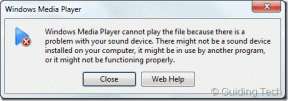Microsoft OneNote अमान्य नोटबुक नाम त्रुटि को ठीक करें
अनेक वस्तुओं का संग्रह / / April 03, 2023
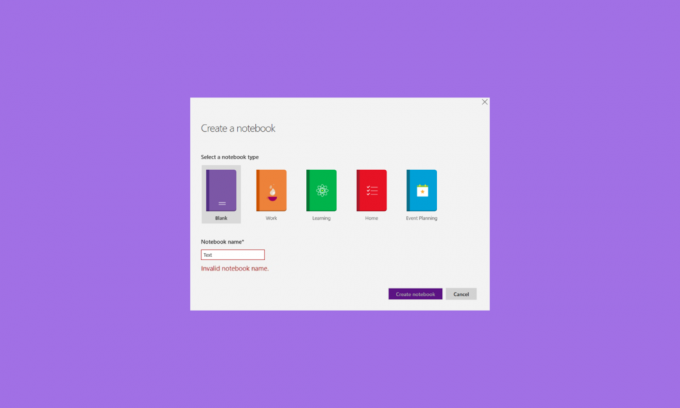
नोट्स लेना न केवल छात्रों के लिए स्कूलों या कॉलेजों में आवश्यक है बल्कि श्रमिक वर्ग नोट्स बनाने और रणनीति बनाने या अपनी कंपनी के लिए डेटा एकत्र करने में भी घंटों खर्च करता है। अब जबकि नोटबुक ले जाने का पुराना तरीका फीका पड़ गया है, तेजी से बढ़ते ऑनलाइन उद्योग के साथ, अब आप ऑनलाइन नोट्स भी ले सकते हैं। Microsoft के OneNote के लिए धन्यवाद जहाँ आप व्यवस्थित हो सकते हैं और अपने नोट्स को अनुभागों और पृष्ठों में विभाजित कर सकते हैं। भले ही MS OneNote उपयोग में लाने के लिए एक अच्छा अनुप्रयोग है, दुर्भाग्य से, कई उपयोगकर्ताओं ने प्लेटफ़ॉर्म का उपयोग करते समय अमान्य नोटबुक नाम OneNote त्रुटि की शिकायत की है। अगर आप भी इसी तरह की समस्या से जूझ रहे हैं तो यह गाइड आपके लिए पूरी तरह से मददगार होगी। गाइड के अंत तक पढ़ें और जानें कि OneNote अमान्य नोटबुक नाम त्रुटि क्या है, इसके विभिन्न सुधारों के साथ।
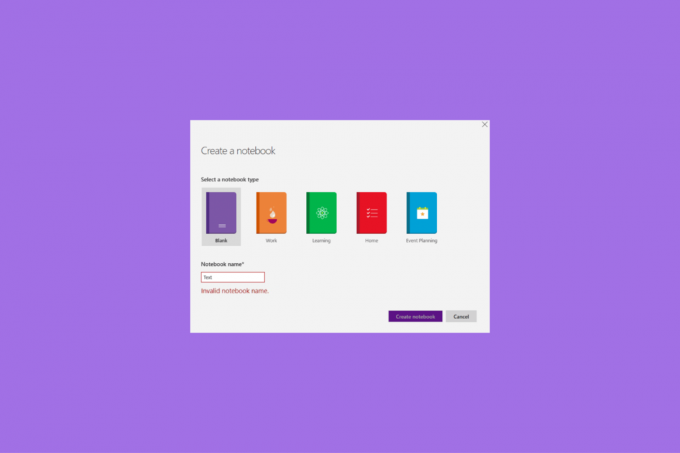
विषयसूची
- Microsoft OneNote अमान्य नोटबुक नाम त्रुटि को कैसे ठीक करें
- अमान्य नोटबुक नाम OneNote त्रुटि का क्या कारण है?
- OneNote अमान्य नोटबुक नाम त्रुटि क्या है?
- विधि 1: कार्य प्रबंधक में OneNote प्रक्रिया समाप्त करें
- विधि 2: नोटबुक का नाम बदलें
- विधि 3: OneNote का अद्यतन करें
- विधि 4: OneNote कैश साफ़ करें
- विधि 5: OneNote डेस्कटॉप संस्करण की मरम्मत करें
- विधि 6: OneNote UWP संस्करण की मरम्मत करें
- विधि 7: Microsoft Office को पुनर्स्थापित करें
Microsoft OneNote अमान्य नोटबुक नाम त्रुटि को कैसे ठीक करें
हम आपके लिए एक संपूर्ण मार्गदर्शिका लाए हैं जो OneNote त्रुटि में अमान्य नोटबुक नाम को ठीक कर देगी।
त्वरित जवाब
किसी भिन्न नोटबुक नाम का प्रयास करें और Microsoft OneNote ऐप को अपडेट करें। आप इन चरणों का पालन करके OneNote ऐप की मरम्मत भी कर सकते हैं:
1. खुला कार्यक्रमों और सुविधाओं खिड़की।
2. चुनना माइक्रोसॉफ्ट ऑफिस प्रोग्राम और उस पर राइट-क्लिक करें।
3. फिर, पर क्लिक करें परिवर्तन विकल्प।
4. चुनना त्वरित मरम्मत विकल्प और क्लिक करें मरम्मत.
अमान्य नोटबुक नाम OneNote त्रुटि का क्या कारण है?
नीचे सूचीबद्ध विभिन्न कारणों से OneNote की अमान्य नोटबुक नाम त्रुटि का सामना करना आम बात है:
- निर्दिष्ट स्थान की अनुपलब्धता।
- निर्दिष्ट स्थान को संशोधित करने के लिए अनुमति उपलब्ध नहीं है।
- पथ या नोटबुक नाम में अमान्य वर्ण नाम।
- पुराना OneNote अनुप्रयोग।
- OneNote एप्लिकेशन का दूषित कैश।
- अधिकतम पथ लंबाई संयुक्त पथ और नोटबुक नाम से अधिक हो गई है।
- OneNote की दूषित स्थापना।
- Microsoft Office की दूषित स्थापना।
OneNote अमान्य नोटबुक नाम त्रुटि क्या है?
OneNote में अमान्य नोटबुक नाम की त्रुटि तब उत्पन्न होती है जब या तो एप्लिकेशन को अद्यतन या मरम्मत की आवश्यकता होती है या दूषित स्थापना फ़ाइलों के कारण। यह त्रुटि OneNote उपयोगकर्ताओं को नई नोटबुक बनाने और Windows 10 कंप्यूटर पर OneNote ऐप को सिंक करने से रोकती है। यह त्रुटि आमतौर पर तब सामने आती है जब कोई उपयोगकर्ता एक खाली नोटबुक बनाने का प्रयास करता है।
अब जब आप OneNote पर अमान्य नाम त्रुटि और इसके कारण के बारे में जानते हैं, तो यह आपके पीसी पर समस्या का पता लगाने और उसे ठीक करने का समय है। हमने नीचे इस त्रुटि को हल करने के लिए कुछ सामान्य रूप से उपयोग की जाने वाली विधियों को सूचीबद्ध किया है जिन्हें आप प्रस्तुत किए गए क्रम और तरीके से आजमा सकते हैं।
विधि 1: कार्य प्रबंधक में OneNote प्रक्रिया समाप्त करें
के साथ प्रारंभ करके, आपको अपने कंप्यूटर के कार्य प्रबंधक में OneNote अनुप्रयोग प्रक्रिया को समाप्त करना चाहिए. यह आपको ऐप को नए सिरे से शुरू करने में मदद करेगा जबकि मामूली बग और गड़बड़ियों को दूर करेगा जो आपको नोटबुक का नाम देने से रोक रहे होंगे। विंडोज पीसी की टास्क मैनेजर उपयोगिता में किसी भी प्रक्रिया को समाप्त करना बेहद आसान है। आप हमारे गाइड को पढ़कर इसकी पूरी प्रक्रिया की जांच कर सकते हैं विंडोज 10 में टास्क कैसे खत्म करें.
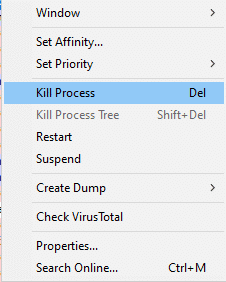
विधि 2: नोटबुक का नाम बदलें
अमान्य नोटबुक नाम नोटबुक के नाम में अमान्य वर्णों के कारण OneNote त्रुटि भी सामने आ सकती है। OneNote एप्लिकेशन में नोटबुक के नाम अद्वितीय होने चाहिए और उनमें केवल अक्षर और संख्याएँ होनी चाहिए। इसलिए, यदि कोई विशेष वर्ण हैं तो आपको नोटबुक का नाम बदल देना चाहिए।
यह भी पढ़ें:कार्यालय 365 त्रुटि 70003 को ठीक करें: आपके संगठन ने इस उपकरण को हटा दिया है
विधि 3: OneNote का अद्यतन करें
अमान्य नोटबुक नाम एक ऐसी समस्या है जो पुराने OneNote एप्लिकेशन का एक लक्षण है। आपके डिवाइस पर कुछ यूटिलिटीज OneNote को खुद को अपडेट करने से रोक सकती हैं। इसलिए, आपको इस त्रुटि को ठीक करने के लिए ऐप को उपलब्ध नवीनतम बिल्ड में मैन्युअल रूप से अपडेट करना चाहिए।
1. सबसे पहले, लॉन्च करें एक नोट अपने पीसी पर ऐप।
2. अब, पर क्लिक करें फ़ाइल स्क्रीन के ऊपरी बाएँ कोने पर टैब।

3. अगला, पर क्लिक करें खाता तल पर।
4. अब, पर क्लिक करें अद्यतन विकल्प ड्रॉप-डाउन मेनू खोलने के लिए।
5. अंत में, पर क्लिक करें अभी अद्यतन करें OneNote के लिए उपलब्ध नवीनतम संस्करण को स्थापित करने के लिए।
एक बार अपडेट डाउनलोड हो जाने के बाद, अपने कंप्यूटर को पुनरारंभ करें और अमान्य नोटबुक नाम त्रुटि हल हो गई है या नहीं, यह जांचने के लिए OneNote को फिर से चलाएं।
विधि 4: OneNote कैश साफ़ करें
OneNote कैश फ़ाइलें महत्वपूर्ण हैं क्योंकि वे ऑफ़लाइन संपादन संग्रहीत करती हैं। इस कैश को साफ़ करने पर, ऐप पर सिंक्रनाइज़ किए गए परिवर्तन हटा दिए जाते हैं। हालाँकि, अमान्य नोटबुक नाम OneNote को ठीक करने के लिए, OneNote कैश को साफ़ करना महत्वपूर्ण है क्योंकि ऐप के लंबे समय तक उपयोग के बाद यह दूषित हो सकता है। इसलिए, निम्न चरणों की सहायता से इस कैश को साफ़ करने के लिए आगे बढ़ें:
1. सबसे पहले, लॉन्च करें एक नोट अपने पीसी पर ऐप और पर क्लिक करें फ़ाइल शीर्ष पर टैब।
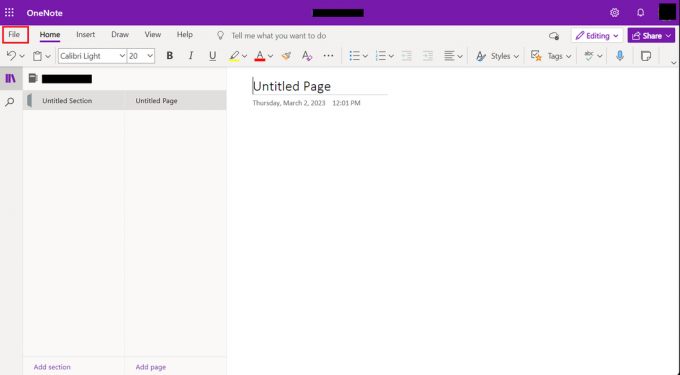
2. अब, चयन करें विकल्प तल पर और खुला सहेजें और बैकअप बाएँ फलक में विकल्पों में से।
3. अब, के तहत कैश फ़ाइल स्थान, अपने पीसी पर ऐप के कैश स्थान को नोट करें।
4. तब, ऐप बंद करें और निम्न पर नेविगेट करें पथ.
सी: \ उपयोगकर्ता \\AppData\Local\Microsoft\OneNote\16.0
5. अब, पर राइट-क्लिक करें कैश फ़ोल्डर।
6. अंत में, पर क्लिक करें मिटाना अपने डिवाइस से OneNote कैश निकालने के लिए।
यह भी पढ़ें:फिक्स योर माइक्रोसॉफ्ट एक्सचेंज एडमिनिस्ट्रेटर ने आउटलुक के इस वर्जन को ब्लॉक कर दिया है
विधि 5: OneNote डेस्कटॉप संस्करण की मरम्मत करें
अगला तार्किक कदम आपके पीसी पर OneNote स्थापना की मरम्मत करना है। चूंकि दूषित ऐप फ़ाइलें अमान्य नोटबुक नाम त्रुटि के पीछे मुख्य कारणों में से एक हैं, आपको पहले एप्लिकेशन के डेस्कटॉप संस्करण की मरम्मत करके प्रारंभ करना होगा। आप निम्न चरणों की सहायता से अपने विंडोज 10 पीसी पर ऐप की मरम्मत कर सकते हैं:
1. एक खोलो दौड़ना डायलॉग बॉक्स को दबाकर विंडोज + आरचांबियाँ साथ में।

2. अब, टाइप करें एक ppwiz.cpl डायलॉग बॉक्स में और हिट करें कुंजी दर्ज करें.

3. कार्यक्रमों और सुविधाओं विंडो खुलेगी, खोजें माइक्रोसॉफ्ट ऑफिस स्थापना, और उस पर राइट-क्लिक करें।

4. अब, पर क्लिक करें परिवर्तन और फिर चुनें त्वरित मरम्मत.
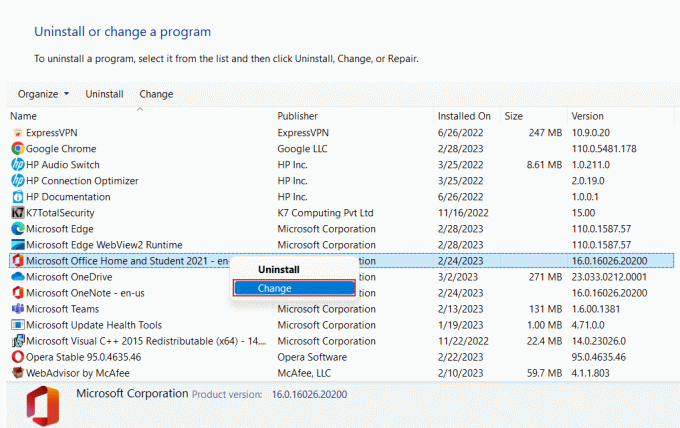
5. अगला, पर क्लिक करें मरम्मत और प्रक्रिया पूरी होने की प्रतीक्षा करें।
एक बार मरम्मत हो जाने के बाद, अपने पीसी को पुनरारंभ करें और जांचें कि क्या त्रुटि ठीक हो गई है।
विधि 6: OneNote UWP संस्करण की मरम्मत करें
एक बार ऐप का डेस्कटॉप संस्करण ठीक हो जाने के बाद, अमान्य नोटबुक नाम OneNote त्रुटि को ठीक करने के लिए OneNote UWP संस्करण को सुधारने का समय आ गया है। OneNote UWP संस्करण को सुधारने के लिए, नीचे दिए गए निर्देशों का पालन करें:
1. एक खोलो दौड़ना संवाद बॉक्स, दबाएँ विंडोज + आर कुंजियाँ साथ ही ऐसा करने के लिए।
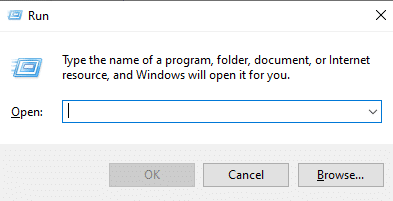
2. अब, टाइप करें एमएस-सेटिंग्स: ऐप्सफीचर्स डायलॉग बॉक्स में और हिट करें कुंजी दर्ज करें.
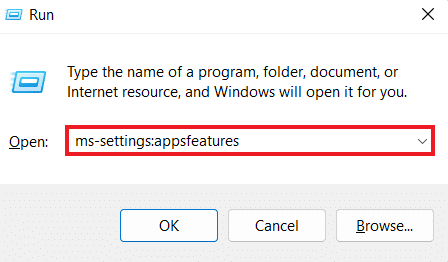
3. अगला, पता लगाएँ एक नोट विंडो में और उस पर क्लिक करें।
4. फिर, पर क्लिक करें उन्नत विकल्प हाइपरलिंक।
5. अगला, पता लगाएँ रीसेट विंडो में और पर क्लिक करें मरम्मत बटन।
अंत में, जब मरम्मत की प्रक्रिया पूरी हो जाए, तो पीसी को पुनरारंभ करें और जांचें कि क्या त्रुटि हल हो गई है।
यह भी पढ़ें:Microsoft Office सेटअप त्रुटि कोड 30180-4 के निवारण के 8 तरीके
विधि 7: Microsoft Office को पुनर्स्थापित करें
अंत में, यदि अमान्य नोटबुक नाम OneNote त्रुटि बनी रहती है, तो आप अपने सिस्टम पर MS Office को पुनर्स्थापित करने का प्रयास कर सकते हैं। यह विधि प्रोग्राम की दूषित फ़ाइलों को ठीक करने में मदद करेगी और Office की एक नई स्थापना बग और मामूली समस्याओं को भी हल करेगी जो आपको OneNote में एक नई नोटबुक बनाने से रोक रही हैं। आप नीचे दिए गए निर्देशों का पालन कर सकते हैं और अपने विंडोज कंप्यूटर पर एमएस ऑफिस को पुनर्स्थापित कर सकते हैं:
टिप्पणी: यदि आपके पास आवश्यक एमएस ऑफिस डिस्क या उत्पाद कोड है तो आपको केवल इस विधि का प्रयास करना चाहिए।
1. तक पहुंच कंट्रोल पैनल अपने विंडोज पीसी का चयन करें किसी प्रोग्राम की स्थापना रद्द करें इसमें विकल्प।

2. अब, पर राइट-क्लिक करें माइक्रोसॉफ्ट ऑफिस प्रोग्राम विंडो में और चुनें स्थापना रद्द करें.
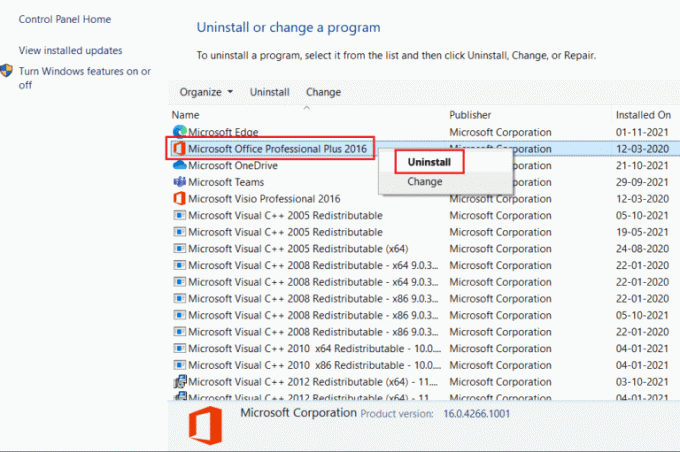
3. अगला, द्वारा दिए गए ऑन-स्क्रीन निर्देशों का पालन करें विज़ार्ड की स्थापना रद्द करें।
4. फिर, की आधिकारिक वेबसाइट पर पहुंचें माइक्रोसॉफ्ट ऑफिस 365 और अपने पीसी पर एप्लिकेशन डाउनलोड करें।
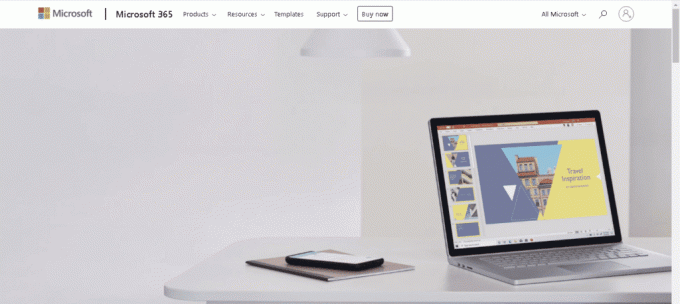
5. आप भी उपयोग कर सकते हैं एमएस ऑफिस इंस्टॉलेशन सीडी आवेदन प्राप्त करने के लिए।
6. अंत में पालन करें स्थापना विज़ार्ड प्रक्रिया को पूरा करने के लिए और यह जांचने के लिए ऐप लॉन्च करें कि नोटबुक में OneNote अमान्य नाम त्रुटि हल हो गई है या नहीं।
अक्सर पूछे जाने वाले प्रश्न (एफएक्यू)
Q1। मैं OneNote में नोटबुक क्यों नहीं बना पा रहा हूँ?
उत्तर. यदि आप OneNote में नोटबुक नहीं बना सकते हैं, तो कृपया जांचें कि क्या निर्दिष्ट स्थान उपलब्ध है या नहीं. इसके कारण भी हो सकता है अमान्य अनुमतियाँ निर्दिष्ट स्थान को संशोधित करने के लिए।
Q2। क्या मैं OneNote में नोटबुक का नाम बदल सकता हूँ?
उत्तर. हाँ, आप OneNote में नोटबुक का नाम बदल सकते हैं।
Q3। क्या OneNote में कोई नोटबुक सीमा है?
उत्तर. OneNote में नोटबुक्स को संग्रहीत करने की एक सीमा होती है। आपके व्यक्तिगत OneNote खाते पर, आपको मिलता है 5 जीबी मुफ्त भंडारण।
Q4। क्या OneNote एक मुफ़्त ऐप है?
उत्तर. हाँ, OneNote एक मुफ़्त-हमेशा के लिए ऐप है।
Q5। क्या मैं OneNote ऐप के लिए एक से अधिक डिवाइस का उपयोग कर सकता हूँ?
उत्तर. हाँ, आप उपयोग कर सकते हैं एक नोट एक ही खाते वाले एक से अधिक डिवाइस पर।
अनुशंसित:
- अद्भुत शेयरपॉइंट सूची युक्तियाँ और तरकीबें जिन्हें आपको जानना आवश्यक है
- Google डॉक्स में फ़ॉर्मेटिंग कैसे साफ़ करें
- OneNote में टेम्प्लेट कैसे बनाएँ और उपयोग करें
- माइक्रोसॉफ्ट नॉट सेंडिंग मैसेज वेरिफिकेशन एरर को ठीक करने के 12 तरीके
यह हमें हमारे गाइड के अंत में लाता है अमान्य नोटबुक नाम OneNote गलती। हम आशा करते हैं कि आप दस्तावेज़ में प्रदान की गई विभिन्न विधियों की सहायता से त्रुटि कोड को हल करने में सक्षम थे। हमें अपने विचारों के बारे में बताएं और नीचे अपनी टिप्पणी छोड़ कर अपने अन्य प्रश्नों को हमारे साथ साझा करें।